
Пролитый чай или вода нередко становятся настоящей проблемой
для владельцев компьютеров. Стоит ли сломя голову бежать за помощью к
специалистам сервисного центра? Нет, ведь благодаря рекомендациям, приведенным
в данной статье, вы сможете решить ее самостоятельно! Если клавиатура перестала
работать, следует сразу же отключить ее от сети электропитания. Просушите ее,
после чего оцените нанесенный ущерб. В большинстве случаев некоторые клавиши
перестают работать или “залипают”, выдавая не один, а множество символов.
Однако это не повод тратить большие деньги на профессиональную замену
клавиатуры.
Для того, чтобы починить ее своими силами, следует
перевернуть устройство и открутить тонкой крестовой отверткой все винтики,
держащие переднюю планку (некоторые модели требуют снятия задней крышки). После
снятия планки поднимите освободившийся край клавиатуры и сдвиньте ее по
направлению к экрану, вынимая из пазов. При этом важно следить за шлейфом -
аккуратно отсоедините его, не допуская каких-либо повреждений.
Сняв клавиатуру, не торопитесь приступать к ее разбору.
Лучше поместить ее на некоторое время под сильный напор воды и тщательно
промыть. Полностью просушив клавиатуру (обычно достаточно 24 часов), проверьте
ноутбук на работоспособность. Обычно после промывки начинают работать несколько
неисправных ранее клавиш. Если промывка не принесла должного результата,
потребуется приступить к разборке клавиатуры. Важный совет! Не забудьте сделать
снимок “до” разборки - по завершении работы это поможет поставить все клавиши
на нужное место.
Для того, чтобы снять клавиши, используйте отвертку с острым
наконечником или шило. Нажимая острым наконечником инструмента на боковые
крепления, вы без каких-либо проблем и повреждений сможете снимать клавиши.
Очистив основание клавиатуры от клавиш, вы удивитесь, насколько сильно оно
загрязнено! Ведь даже самые аккуратные пользователи ноутбуков не смогут
предотвратить попадание крошек, волос и пыли. Для того, чтобы удалить
скопившуюся грязь, промойте под водой каждый из слоев пленки. Для того, чтобы
ускорить процесс, вы можете воспользоваться ненужной зубной щеткой, а после
протереть клавиатуру одеколоном. Также как и в первый раз, оставьте изделие на
просушку.
После того, как клавиатура полностью высохнет, убедитесь в
корректности ее работы, и если она не вызывает никаких нареканий, произведите
сборку деталей. Ставить клавиши гораздо легче, чем снимать - достаточно легкого
нажатия, и она встанет на место с характерным щелчком. Однако с такими
клавишами, как пробел, Enter и Shift придется немного помучиться. Ведь ввиду их
крупного размера закрепление происходит благодаря специальным металлическим
скобкам. Сверьте с фотографией, все ли клавиши установлены на своих местах.
Также вы можете заметить, что клавиатура начала работать гораздо мягче, чем до
промывки. На этом работа завершена. Будьте аккуратны и не сталкивайтесь с
подобными ситуациями в дальнейшем!


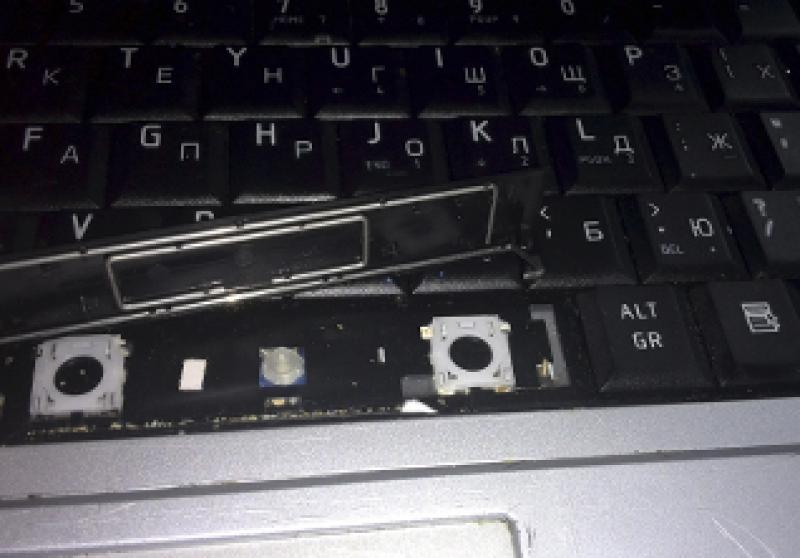

Если только промыть, то возможен временный эффект. Коррозия потихоньку убьёт клавиатуру.